Pokud používáte iPhone po určitou dobu, měli byste dostat iPhone "Úložiště téměř plné: úložiště můžete spravovat v Nastavení." I když jste smazali některé soubory, abyste uvolnili více místa, ale po krátké době iPhone oznámí, že úložiště je opět plné. Jaká jsou nejlepší řešení, jak otravnou zprávu opravit?
Existuje účinný způsob řešení problému? Někdy můžete dokonce najít úložiště pro iPhone plné, ale není. V článku je uvedeno 14 nejlepších oprav, které byste měli vědět, abyste se tohoto problému zbavili. Stačí se dozvědět podrobnější informace z článku a podle toho najít požadované řešení.

Stačí smazat některé nepotřebné soubory, což je nejúčinnější způsob, jak napravit iPhone nedostatek problémů s ukládáním. Jaké by měly být zbytečné soubory iPhone a jak je odstranit? Zde je 6 metod, které byste měli vědět.
Historie prohlížení, soubory cookie a další dočasné soubory iPhone mohou zabrat hodně místa v úložišti. Zde je způsob, jak opravit plný problém úložiště iPhone vymazáním mezipaměti prohlížeče.
Krok 1Otevřete aplikaci „Nastavení“ na iPhone a přejděte dolů a klepněte na tlačítko „Safari“ ve spodní části obrazovky Nastavení.
Krok 2Klepněte na možnost „Vymazat historii a data webových stránek“ v části Ochrana osobních údajů.
Krok 3Potvrďte "Vymazat historii a data" pro vymazání mezipaměti na vašem iPhone.
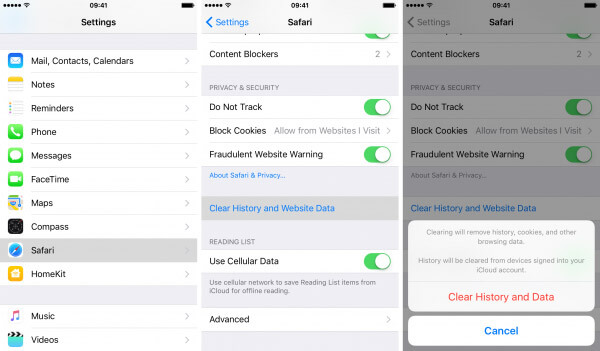
Podobně jako v mezipaměti prohlížeče můžete mezipaměť aplikace v iPhone vymazat a uvolnit tak více místa. Můžete najít úložný prostor pro každý program a vyčistit ten, který má největší velikost pro iPhone, málo úložného prostoru.
Krok 1Přejděte na možnost „Nastavení“ a přejděte na možnost „Obecné“.
Krok 2Chcete-li najít některé nepotřebné aplikace nebo mezipaměti aplikací, vyberte možnost „Úložiště a úložiště iCloud“.
Krok 3Klepněte na možnost "Spravovat úložiště" v nabídce Úložiště a klepněte na tlačítko "Odstranit" pro odstranění mezipaměti aplikací na iPhone.
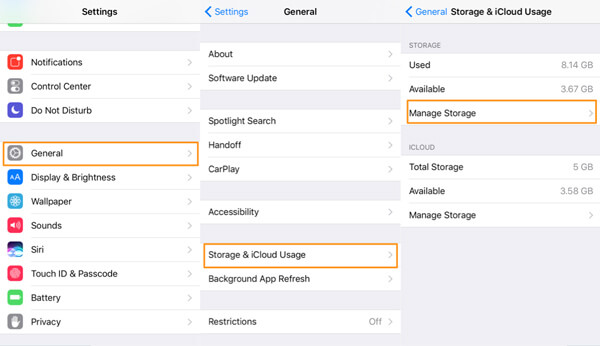
Pokud na iPhone odpojíte některé nepoužívané aplikace, můžete dokumenty a data uchovat. Pokud aplikaci již nepotřebujete, můžete ji také odstranit a opravit problémy s úložištěm iPhone.
Krok 1Spusťte aplikaci „Nastavení“ na domovské obrazovce iPhone.
Krok 2Přejděte na „Obecné“ > „Úložiště pro iPhone“ a vyberte požadovanou aplikaci.
Krok 3Klepnutím na „Stáhnout aplikaci“ odeberete nepoužívanou aplikaci nebo možnost „Odstranit aplikaci“ odeberete aplikaci z iPhone.
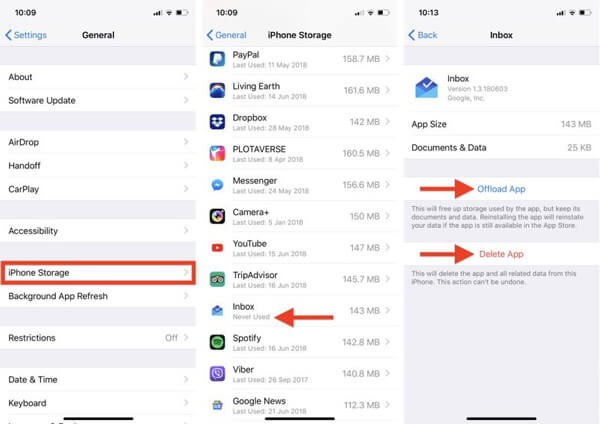
Pro vyřešení problému s plným úložištěm pro iPhone je třeba vzít v úvahu mazání mezipaměti pošty. Jako přílohy e-mailu mohou být některé velké fotografie, videa a dokumenty.
Krok 1Přejděte na „Nastavení“ > „Pošta, kontakty, kalendáře“ a vyhledejte soubory mezipaměti.
Krok 2Poté můžete u svého e-mailu kliknout na „Smazat účet“. Opakujte proces pro vyčištění mezipaměti pošty.
Krok 3Klepnutím na možnost „Přidat účet“ znovu přidáte e-mailový účet.
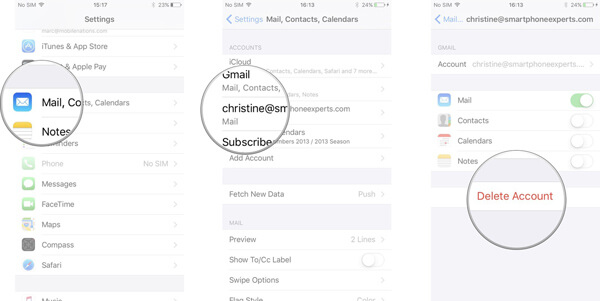
Pokud zkontrolujete úložiště vašeho iPhone, najdete fotografie a videa, které zabírají velkou část úložiště pro iPhone. Když odstraníte staré fotografie a videa, můžete se zbavit problému, že iPhone nemá dostatek místa.
Krok 1Otevřete aplikaci „Fotky“ a vyberte možnost „Vybrat“.
Krok 2Stačí klepnout a přetáhnout prst po obrazovce a rychle vybrat sousední fotografie.
Krok 3Jakmile vyberete všechny fotografie, můžete klepnout na ikonu koše.
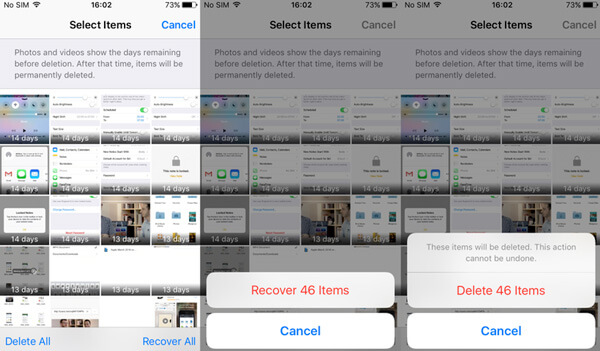
iPhone má tři možnosti zálohování konverzací: 30 dní, 1 rok a navždy. Pokud vyberete možnost 30 dnů, můžete smazat většinu zpráv v iPhone a dosáhnout značné úspory úložiště.
Krok 1Přejděte na „Nastavení“ na domovské obrazovce iPhone.
Krok 2Vyberte „Spravovat historii“ a klepněte na „Zachovat zprávy“.
Krok 3Poté můžete vybrat možnost „30 dní“, abyste uvolnili místo pro plné úložiště iPhone.
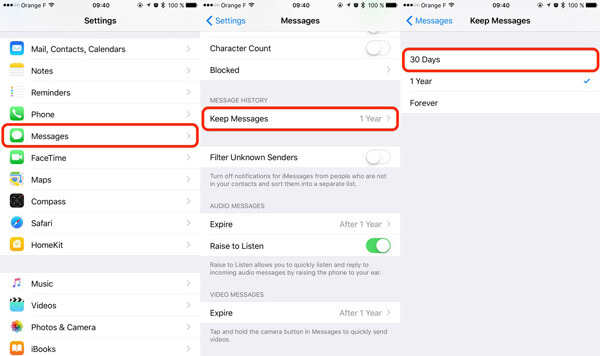
Úložiště pro iPhone můžete samozřejmě také opravit úplným odstraněním dalších souborů z iPhone, jako jsou iBooks, iMessage a další. V této části najdete, jak změnit nastavení iPhone, aby se zabránilo souborům s velkou velikostí.
Pokud potřebujete pořizovat fotografie pomocí iPhone, HDR je lepší volbou pro podrobnější fotografie. Jakmile vypnete možnost HDR, můžete pořizovat fotografie s malou velikostí.
Krok 1 Spusťte možnost „Nastavení“ na domovské obrazovce iPhone.
Krok 2 Přejděte na možnost „Fotoaparát“ a zaškrtněte políčko „Zachovat normální fotografie“.
Krok 3 Nyní můžete pořizovat fotografie s malou velikostí, abyste se vyhnuli zprávám pro zprávy plné úložiště iPhone.
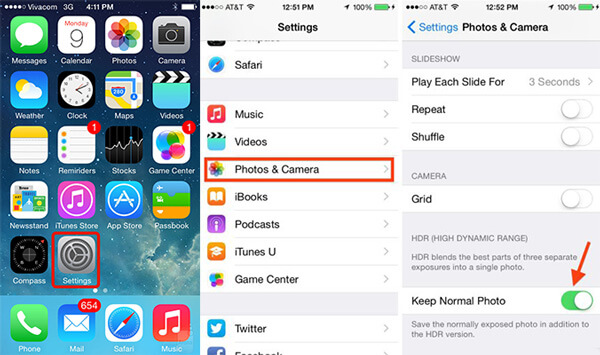
Samozřejmě můžete také změnit rozlišení pořízeného videa a uvolnit tak více místa pro iPhone. Prostě upravte rozlišení 4K na původní rozlišení kamery z nastavení, které můžete vymazat z celého úložiště iPhone.
Krok 1Přejděte na možnost „Nastavení“ a vyberte možnost „Fotoaparát“.
Krok 2Poté vyberte možnost „Nahrát video“ a vyberte výstupní velikost.
Krok 3Pokud vám nezáleží na kvalitě, zvolte „720p HD při 30 fps“.
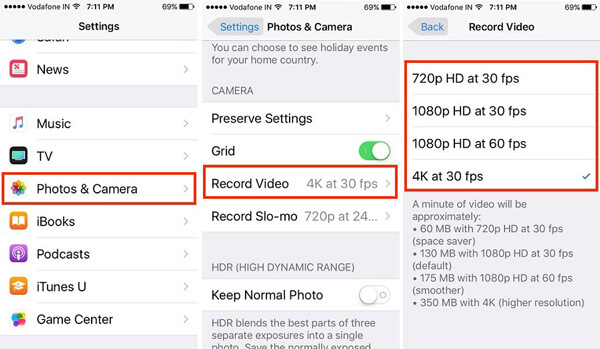
Pokud používáte Apple Music, můžete omezit maximální úložiště stažené z Apple Music, které může zabrat. Pokud jde o metodu, jste schopni opravit úložiště pro iPhone plně od 2 GB nahoru.
Krok 1Přejděte na „Nastavení“ domovské obrazovky vašeho iPhone.
Krok 2Vyberte možnost „Hudba“ a klikněte na možnost „Optimalizovat úložiště“.
Krok 3Když je úložiště iPhone málo, automaticky se z iPhone odstraní hudba, kterou jste nějakou dobu nepřehráli.
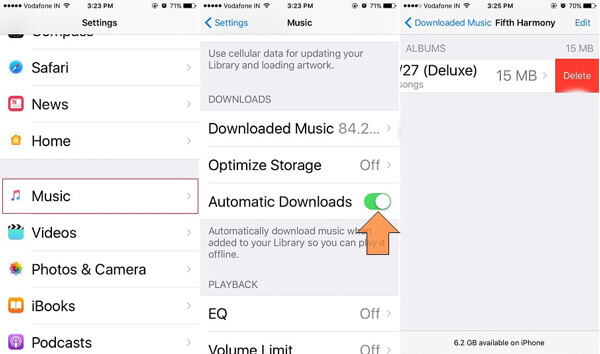
Když v zařízení iPhone vypnete funkci Photo Stream, můžete uvolnit více místa pro iPhone a opravit tak úplné zprávy úložiště iPhone. Pokud je zapnutý streamování fotografií, budou všechny pořízené fotografie automaticky uloženy do streamu.
Krok 1Přejděte na ikonu „Nastavení“ na domovské obrazovce vašeho iPhone.
Krok 2Klepněte na účet „iCloud“ a přejděte na „Fotografie“.
Krok 3Vypněte přepínač pro "Photo Stream" a vypněte možnost "Photo Sharing".
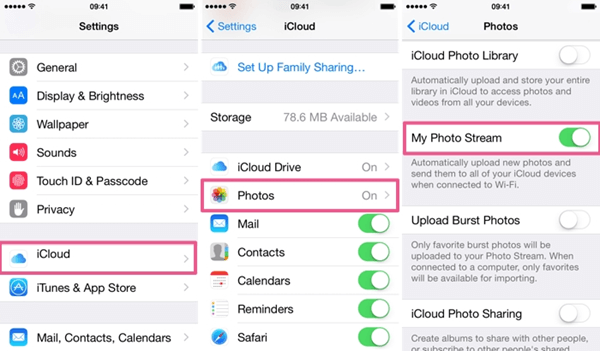
Soubory mezipaměti nemusí zabrat velkou velikost vašeho iPhone, pokud se vám často zobrazuje zpráva o úložišti iPhone. Pokud jde o tento případ, musíte místo toho zálohovat soubory iPhone do iCloud, iTunes nebo do počítače.
Apple poskytuje výchozí řešení pro zálohování obsahu iPhone do iCloud. Jakmile soubory uložíte do iCloud, můžete je odstranit z iPhone, pokud iPhone nemá dostatek úložného prostoru.
Krok 1Otevřete aplikaci „Nastavení“ a přejděte na možnost „iCloud“.
Krok 2Přejděte dolů a klepněte na možnost „Zálohovat“ a zapněte „iCloud zapnuto“ pro ukládání souborů na iCloud.
Krok 3Klepnutím na „Zálohovat nyní“ uložíte obsah iPhone na iCloud.
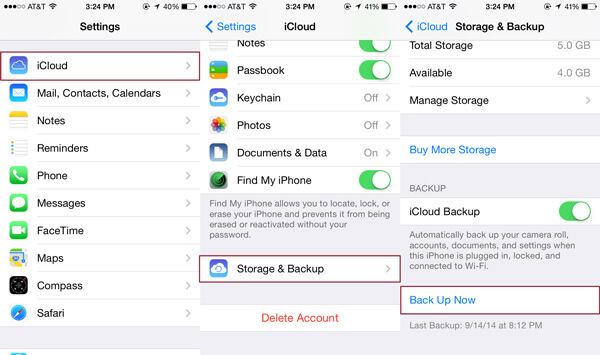
Pokud potřebujete pro zálohování uložit data iPhone do počítače, je iTunes jedním z výchozích řešení. Ujistěte se, že jste si stáhli nejnovější verzi iTunes, abyste vyřešili problémy s úložištěm iPhone plné.
Krok 1Připojte iPhone k počítači pomocí originálního kabelu USB. Spusťte volbu iTunes a klikněte na iPhone.
Krok 2Na postranním panelu vyberte „Souhrn“ a vyberte „Zálohovat nyní“.
Krok 3Kliknutím na možnost „Hotovo“ uložíte obsah iPhone do iTunes.
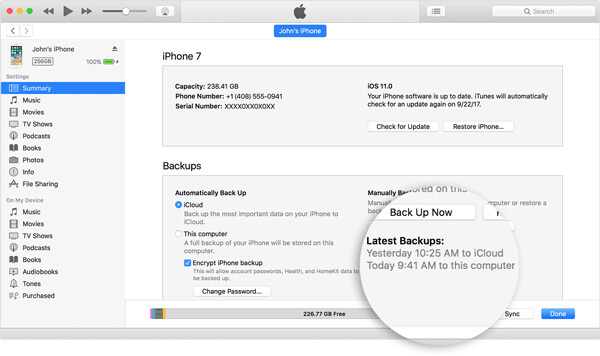
Existuje způsob, jak zálohovat soubory iPhone do počítače selektivně? Stačí přenést požadované soubory z iPhone do počítače. Aiseesoft FoneTrans by měl být nejlepším programem, kterým nainstalujete iPhone málo místa.
Krok 1Stáhněte a nainstalujte FoneTrans do počítače. Připojte iPhone kabelem USB k počítači. Pokud jde o metodu, můžete zálohování iPhone do počítače Mac nebo Windows.

Krok 2Klikněte na "Hudba" nebo jiné formáty souborů z hlavního rozhraní přenos hudby z iPhone. Můžete také vybrat více dalších formátů souborů.

Krok 3Zaškrtněte soubor nebo soubory a kliknutím na rozbalovací nabídku „Exportovat do“ uložte obsah iPhone do počítače.
Po vyčištění mezipaměti iPhone a odstranění zbytečných souborů můžete zjistit, že úložiště iPhone je plné, ale není. Pokud jste iPhone používali po určitou dobu, možná zjistíte, že se brzy vyčerpá úložiště iPhone. Pokud jde o tento případ, potřebujete pro svůj iPhone místo toho hlubokou čistotu. Aiseesoft FoneEraser dokáže změnit starý iPhone na nový bez souborů mezipaměti.
Krok 1Připojte iPhone k počítači pomocí originálního kabelu USB. Poté můžete v počítači spustit program FoneEraser, abyste se ujistili, že program dokáže automaticky detekovat iPhone.

Krok 2Vyberte úrovně vymazání. I když je váš iPhone plný úložného prostoru, můžete vymazat a odstranit všechna data na iPhone, včetně fotografií, videí, dokumentů a mezipaměti.

Krok 3Klepnutím na tlačítko "Start" vymažete obsah a nastavení na iPhone. Je to hluboké čištění a optimalizace pro iPhone plný úložiště. Všechny soubory mezipaměti můžete získat obnovením požadovaných souborů ze záloh.

Když iPhone říká, že úložiště je plné, musíte odstranit některé nepotřebné soubory, změnit nastavení tak, aby se zabránilo souborům s velkou velikostí, zálohovat některé soubory do cloudové služby / počítače nebo mít pro iPhone hluboké vyčištění. Tento článek je dokonalým průvodcem, jak vyřešit problém s nedostatkem úložiště pro iPhone. Pokud máte jakýkoli další dotaz týkající se úplného úložiště iPhone, můžete v komentářích sdílet podrobnější informace.